a WinRAR jelszó elvesztése/elfelejtése fejfájást okozhat minden PC-és okostelefon-felhasználó számára. Néha erős jelszóval védjük a fontos dokumentumokat/fájlokat, és elfelejtjük, hogy feloldja a kulcsot. Tehát itt elmondom neked ezt az egyszerű módszert a WinRAR jelszóval védett fájlok titkosításának feltörésére és a fontos adatok helyreállítására. Kövesse az alábbi lépéseket, és tudassa velünk, ha bármilyen nehézséggel szembesül.
a WinRAR egy nagyszerű eszköz a fájlok tömörítésére és védelmére jelszóval. Biztonságban tarthatja adatait, és tárolóhelyet takaríthat meg, ha tömörítve tartja .RAR formátum. Amikor a RAR-ról és a ZIP-ről van szó, a RAR-nak rengeteg előnye van. A fájlrendszer attribútumait NTFS-ből tárolhatja, ami nagyszerű választás egy biztonsági mentési eszköz számára. A tömörítési arány is jobb.
a RAR fájlformátum használatának további előnye, hogy darabokra lehet köpni és kisebb adathordozón tárolni.
mi a teendő, ha elfelejtette a WinRAR jelszóval védett fájl jelszavát? Hogyan lehet feltörni a RAR jelszót és helyreállítani az adatokat.
egy WinRAR jelszóval védett fájl feltöréséhez le kell szereznie a fájl jelszavát, és azt kell használnia a fájl megnyitásához. Van néhány módszer a WinRAR jelszó feltörésére a parancssor használatával, de csak egész számokon és más karakterkombinációkon működnek.
tehát csak egy 100% – os munkamódszerre van szüksége, amely helyreállítja a fájl kulcsát. Ebben a részletes bemutatóban egy egyszerű jelszó-helyreállító eszközt fogunk használni az elveszett/elfelejtett WinRAR fájl jelszavak helyreállításához.
kell használni .RAR jelszó zseni feltörni WinRAR jelszót. ZIP jelszó Genius csapkod WinZIP jelszó.
a korábban leírt lépésekben leírom, hogyan kell feltörni a WinRAR jelszót. WinRAR Password Genius egy kicsi, de hatékony jelszó visszaszerzés szerszám ismert a nagy sebességű és Összetett jelszó találgatás algoritmusok. Támogatja az összes létrehozott programot .RAR archívum. A WinZIP-hez hasonló eszközzel és hasonló lépésekkel visszaállíthatja a jelszót .ZIP védett fájlok is.
kezdjük el:
- hogyan lehet visszafejteni és feltörni a RAR jelszót a WinRAR Unlocker segítségével?
- töltse le a WinRAR jelszó-feltörő eszközt
- futtassa a programot, és importálja a rar fájlt
- válassza ki a feltörni kívánt támadás típusát
- indítsa el a zúzási folyamatot
- várja meg, amíg a folyamat befejeződik
- használja a helyreállított jelszót a fájl megnyitásához
hogyan lehet visszafejteni és feltörni a RAR jelszót a WinRAR Unlocker segítségével?
töltse le a WinRAR jelszó-feltörő eszközt
a WinRAR jelszavak feltöréséhez le kell töltenie a WinRAR Password Genius-t erről a linkről, és telepítenie kell a számítógépre a telepítővarázsló követésével. Ez a szoftver a megoldás, hogy minden aggodalmát, és működik három lépésben befejezni WinRAR password recovery. A felület nagyon egyszerű, és minden lehetőség előtted.
a szoftver nem büszkélkedhet hűvös és modern megjelenéssel, de elvégzi a munkát. Amikor a Windows 10 PC-n használom, emlékeztet a Windows 7 napjaimra.
futtassa a programot, és importálja a rar fájlt
a WinRAR helyreállítási folyamat elindításához futtatnia kell a programot, és importálnia kell .RAR fájlt WinRAR jelszó zseni. Ezt úgy teheti meg, hogy megnyomja a tetején lévő Megnyitás gombot, és megkeresi a .RAR fájlt a számítógépen, hogy fel a titkosított fájl mezőbe.
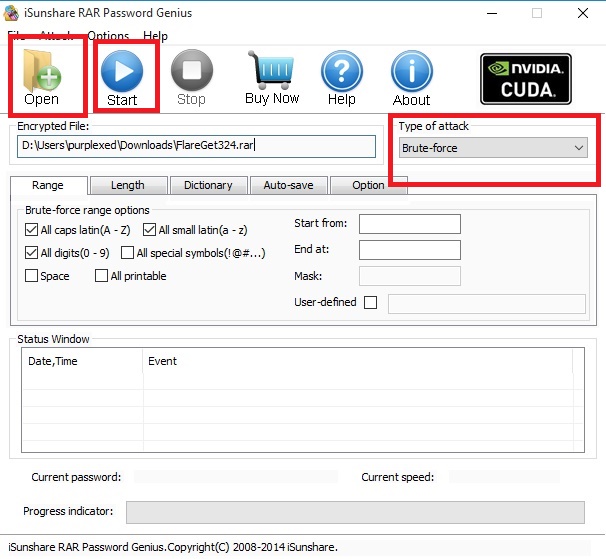
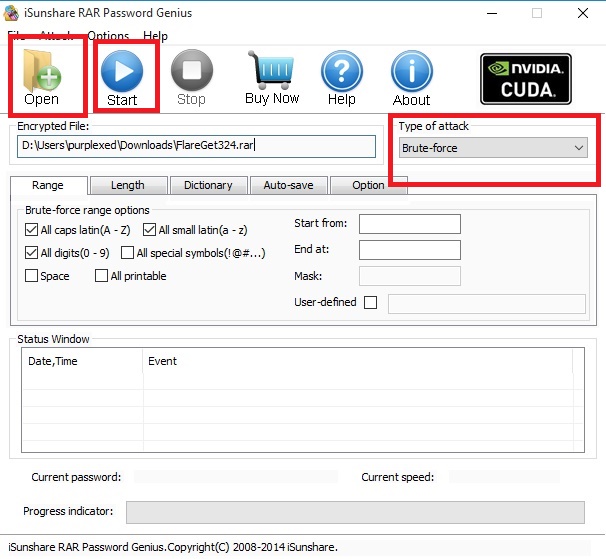
válassza ki a feltörni kívánt támadás típusát
a program több támadási technikát használ a WinRAR jelszó feltörésére. A támadások különböző típusai: brute force, mask, dictionary és intelligence. Különböző típusú jelszavak kitalálására használják őket, ezért ezeket a módszereket ennek megfelelően kell használni. Például a Brute-Force egy népszerű feltörési módszer, amely ellenőrzi az összes lehetséges kombinációt, és megmutatja az eredményeket, amikor egy olyan jelszót talál, amely valóban megnyitja a fájlt.
Tudjon meg többet erről itt a típus és a beállítások kiválasztásához.
indítsa el a zúzási folyamatot
Most, miután kiválasztotta a támadás típusát a legördülő listából, válassza ki a támadás típusát, majd a Start gomb megnyomásával feltörje a WinRAR jelszót.
várja meg, amíg a folyamat befejeződik
ezt követően a program elindítja a folyamatot, és helyreállítja a WinRAR jelszavát. Amíg a program feltöri a fájlt, megjelenik egy felugró ablak, amely megmutatja a jelszót.
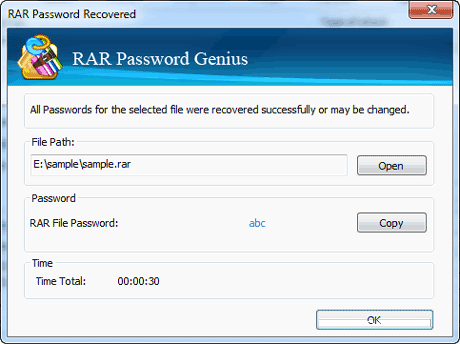
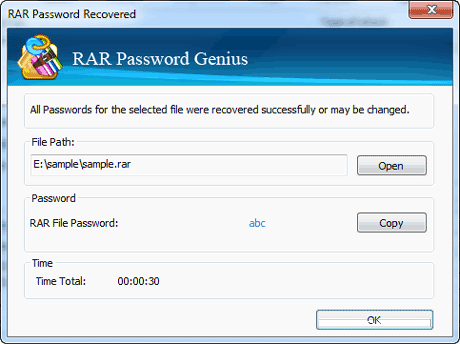
használja a helyreállított jelszót a fájl megnyitásához
most nyissa meg a jelszóval védett fájlt .RAR fájlt a WinRAR-ban, és megjelenik egy párbeszédpanel, amely a jelszót kéri. Most írja be a helyreállított jelszót, majd nyomja meg az Enter billentyűt. Ez megkerüli a jelszót, és most elérheti és kibonthatja a fájlokat.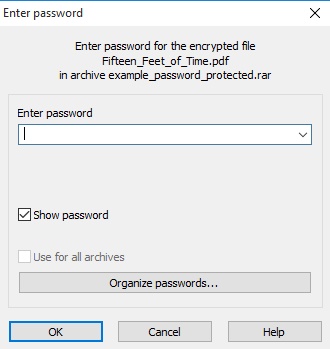
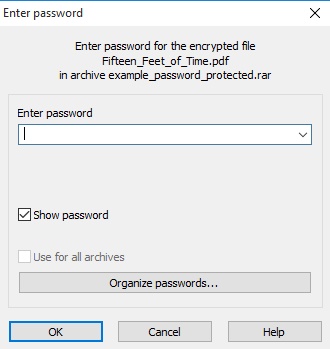
a jelszóval védett WinZIP fájlok feltöréséhez a WinZIP Password Genius-t kell használnia, és kövesse a fent említett összes hasonló lépést.
